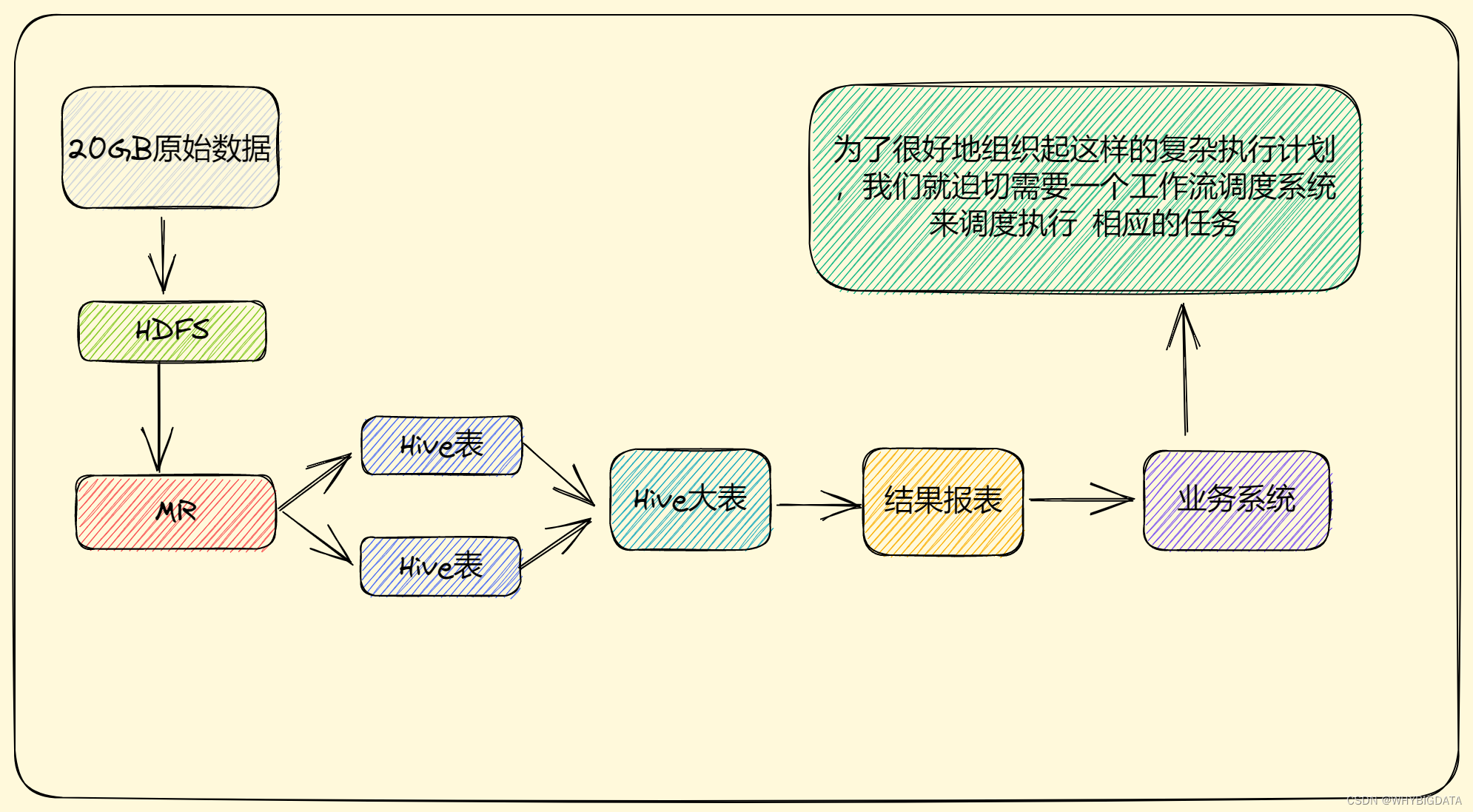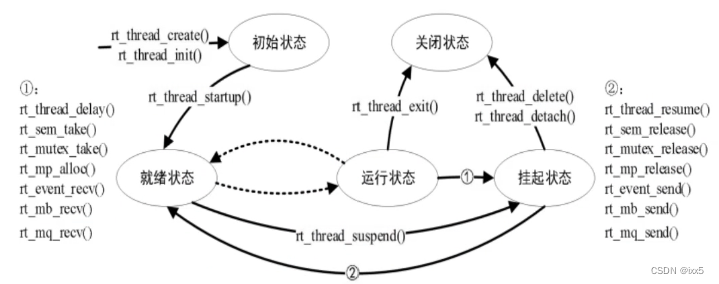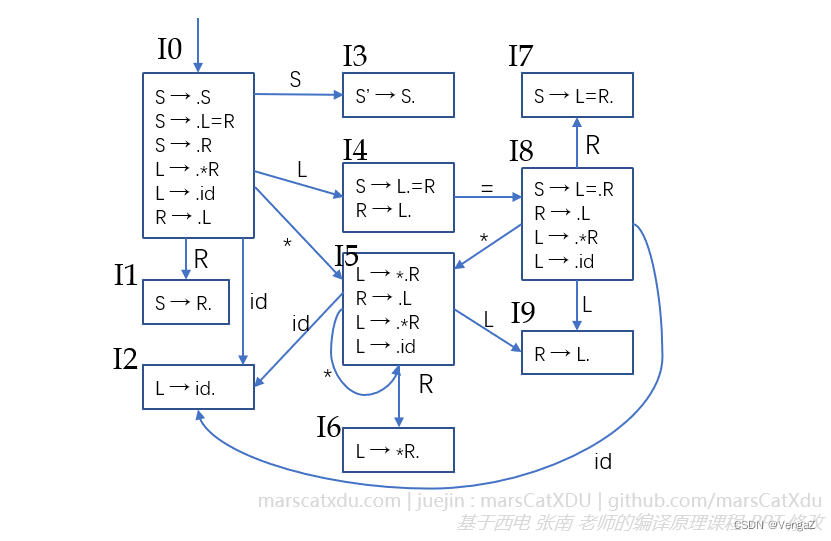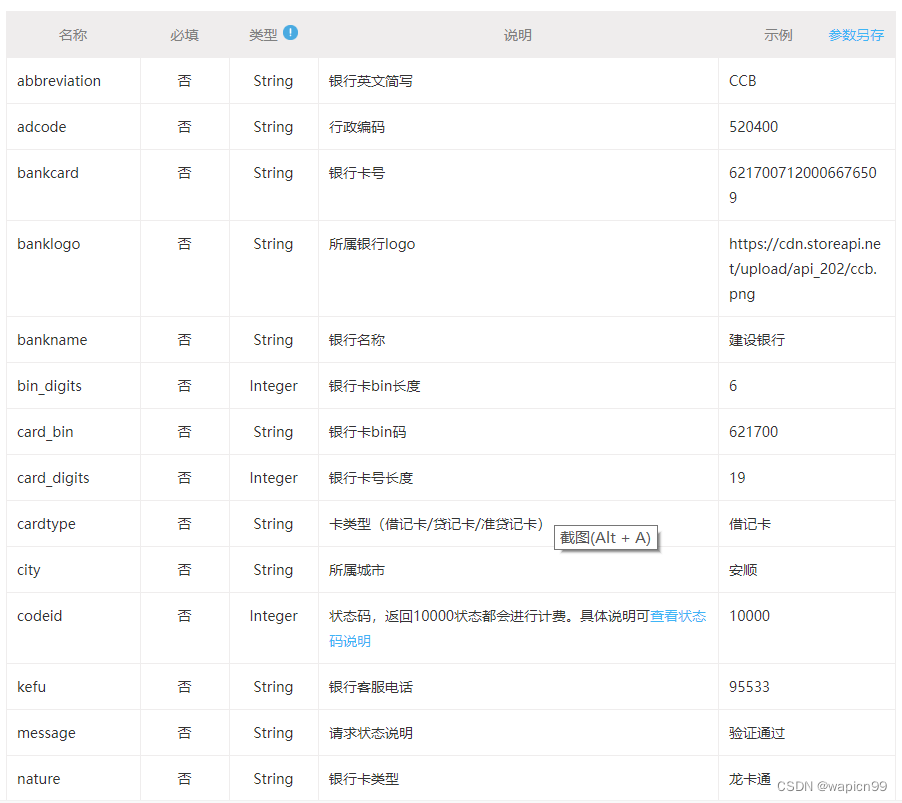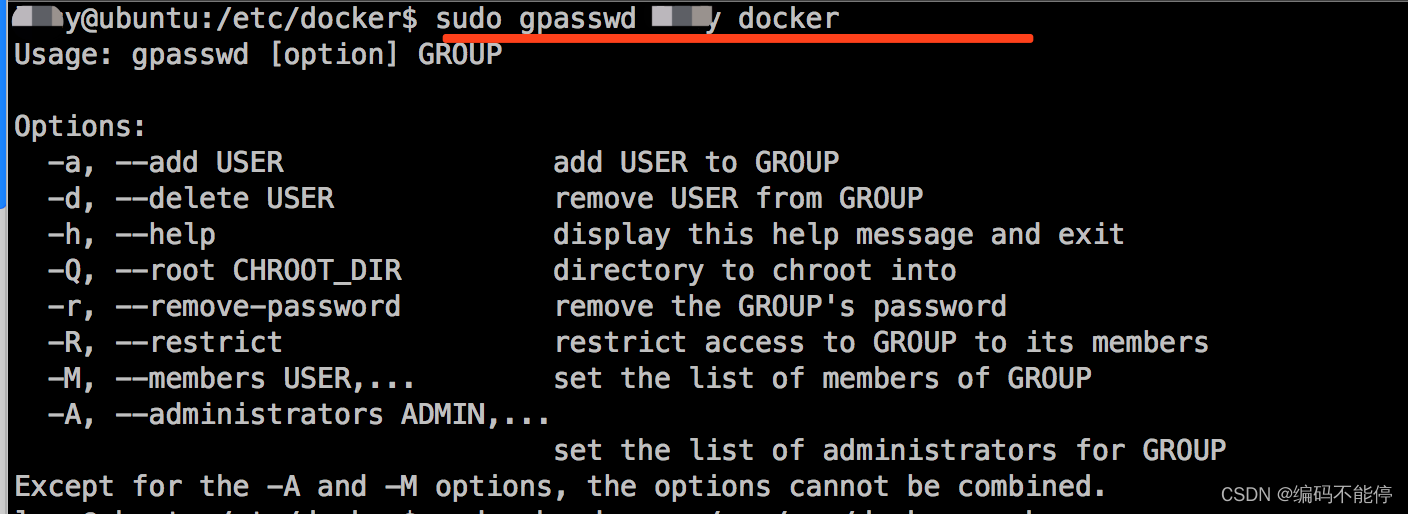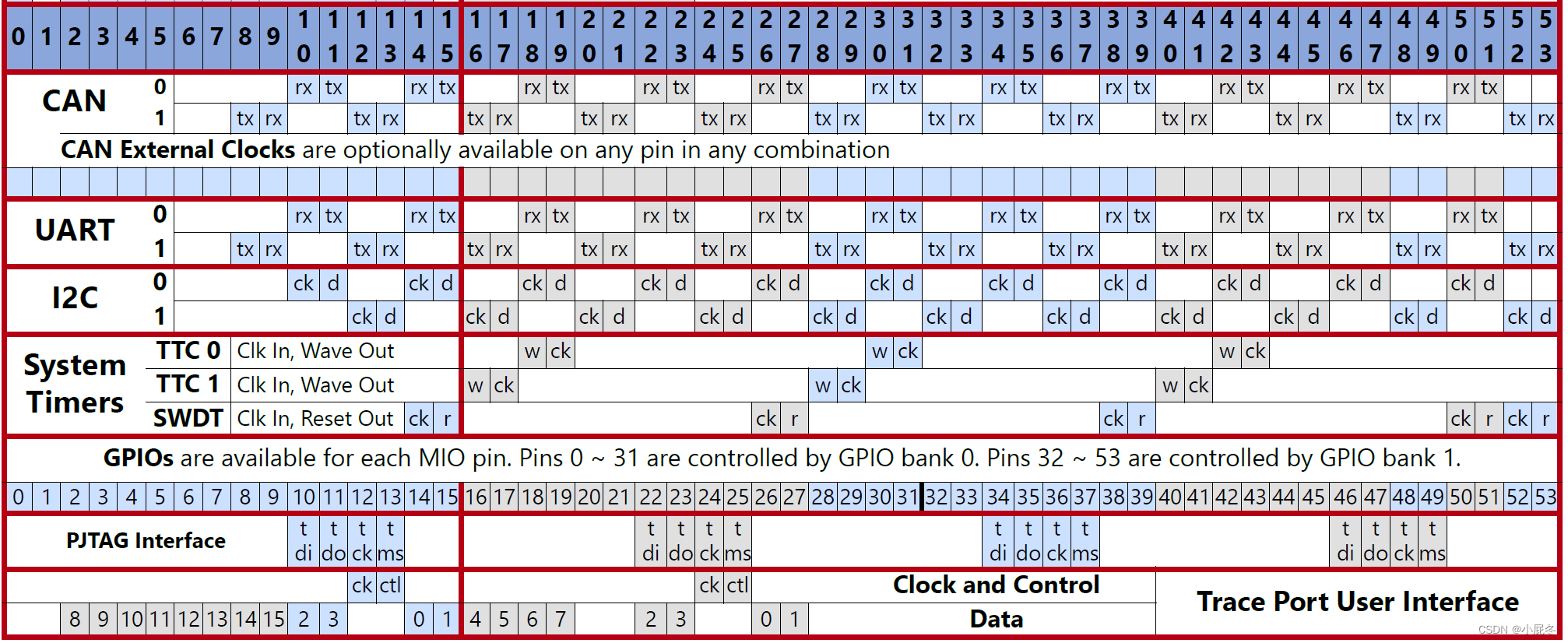写在前面的话:推荐学习vite。当然,我更推荐你直接上手体验webpack_demo与vite_demo
看看他们的编译、打包、热更新速度等差距。你也可以直接通过vite开发lib库,一句话就是比webpack快,它有的vite都有,并且更好!
1.安装webpack
npm install webpack webpack-cli --save-dev
2.添加命令
在package.json文件中添加启动命令

3.打包
webpack.config.js文件

通过配置文件构建:npx webpack --config webpack.config.js
4.文件结构
src:用于存放代码,一般入口为index.js
index.html:默认的启动文件
webpack.config.js:自定义配置
dist:打包输出目录
可以通过修改webpackconfig.js进行修改配置,mode为production代码会压缩,未使用到的代码不会编译;为development时,连注释的代码也打包进去了

5.启动项目
运行打包后的项目,
可以通过cd 到dist目录,然后通过在所在目录运行命令npx serve启动,默认页面是该目录下的index.html文件,如无则显示该目录下列表
6.未使用不打包编译(mode为development&&mode_modules除外)
注意:
1.如果引入了node_modules下面的包,只要导入了就会被打包进去。
2.mode为development时,连注释、import未使用的也会被打包进去哦
不使用不编译,即使import导入了。使用到了的才会编译打包,但是默认编译的代码没有进行转换,比如箭头函数、promise等。
入口文件index.js从a.js和b.js引入了一些东西,自身定义了一个test函数,但是并没有使用到,打包后的/dist/main.js中的内容为空!

本地import导入,但是打包后的为空:

引入了node_modules下面的包,只要导入了就会被打包进去
通过npm i lodash安装,然后引入lodash,lodash被打包进去了,虽然没有使用到:

lodash被打包进去了:

7.只会打包使用东西
但是这里只进行了打包操作,但是并没有对代码进行转换为向后兼容的 JavaScript 语法,以便能够运行在当前和旧版本的浏览器或其他环境中。这里可以通过配置解决这个问题,因为默认是只有打包。


8.babel
npm install -D babel-loader @babel/core @babel/preset-env webpack
然后配置rules

9.loaders
有css、less、图片导入等loader
10.导出
我在src/index.js文件中导出了几个东西,但是打包后并没有什么用,需要在
webpack.config.js设置library,这里要设置导出的,会挂载在window上,window.ouyang
module.exports = {
mode: "production",//production|development
entry: './src/index.js',//打包编译入口,这里可以是数组导出多个['./src/a.js', './src/b.js']
output: {
filename: 'main.js',//输出名字
path: path.resolve(__dirname, 'dist'),//输出地址
clean: true, // 在生成文件之前清空 output 目录
// https://webpack.docschina.org/configuration/output/#outputlibrary
// 这里要设置导出的,会挂载在window上,window.ouyang
library: "ouyang",
libraryTarget: 'window',
libraryExport: 'default'
}
}
11.自动打包
先安装这两个插件
npm i html-webpack-plugin
npm i webpack-dev-server -D
体验了下,没有vite更新快。。。
配置:
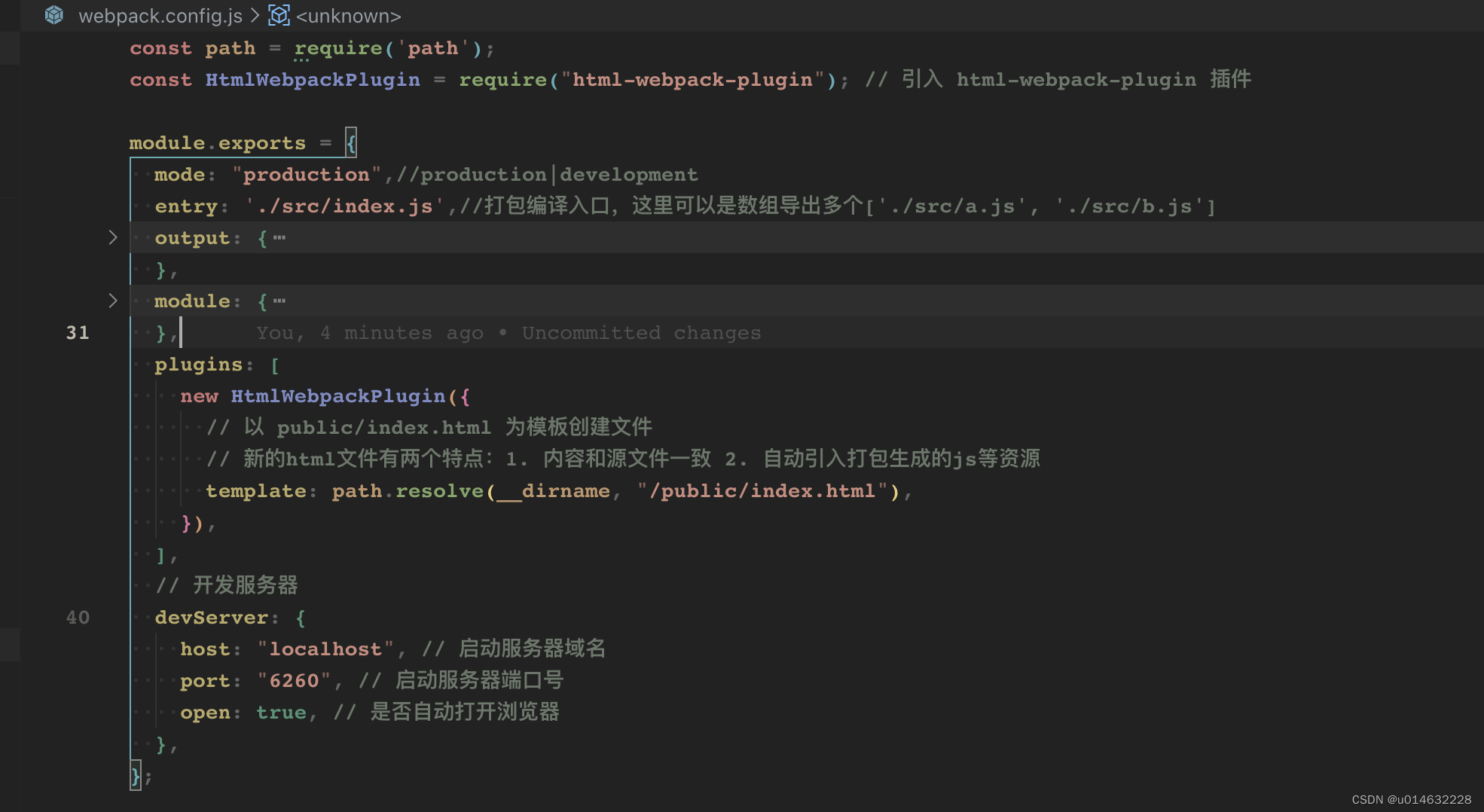
const HtmlWebpackPlugin = require("html-webpack-plugin"); // 引入 html-webpack-plugin 插件
plugins: [
new HtmlWebpackPlugin({
// 以 public/index.html 为模板创建文件
// 新的html文件有两个特点:1. 内容和源文件一致 2. 自动引入打包生成的js等资源
template: path.resolve(__dirname, "/public/index.html"),
}),
],
// 开发服务器
devServer: {
host: "localhost", // 启动服务器域名
port: "6260", // 启动服务器端口号
open: true, // 是否自动打开浏览器
}




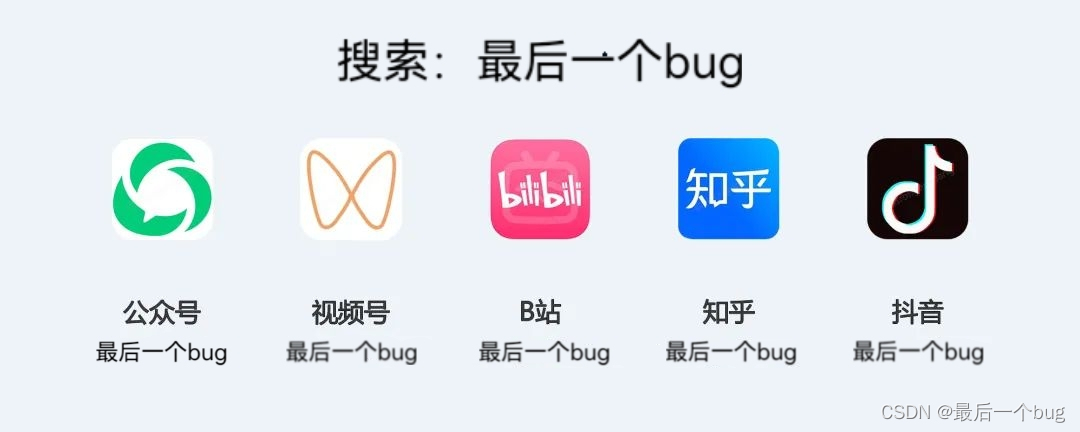
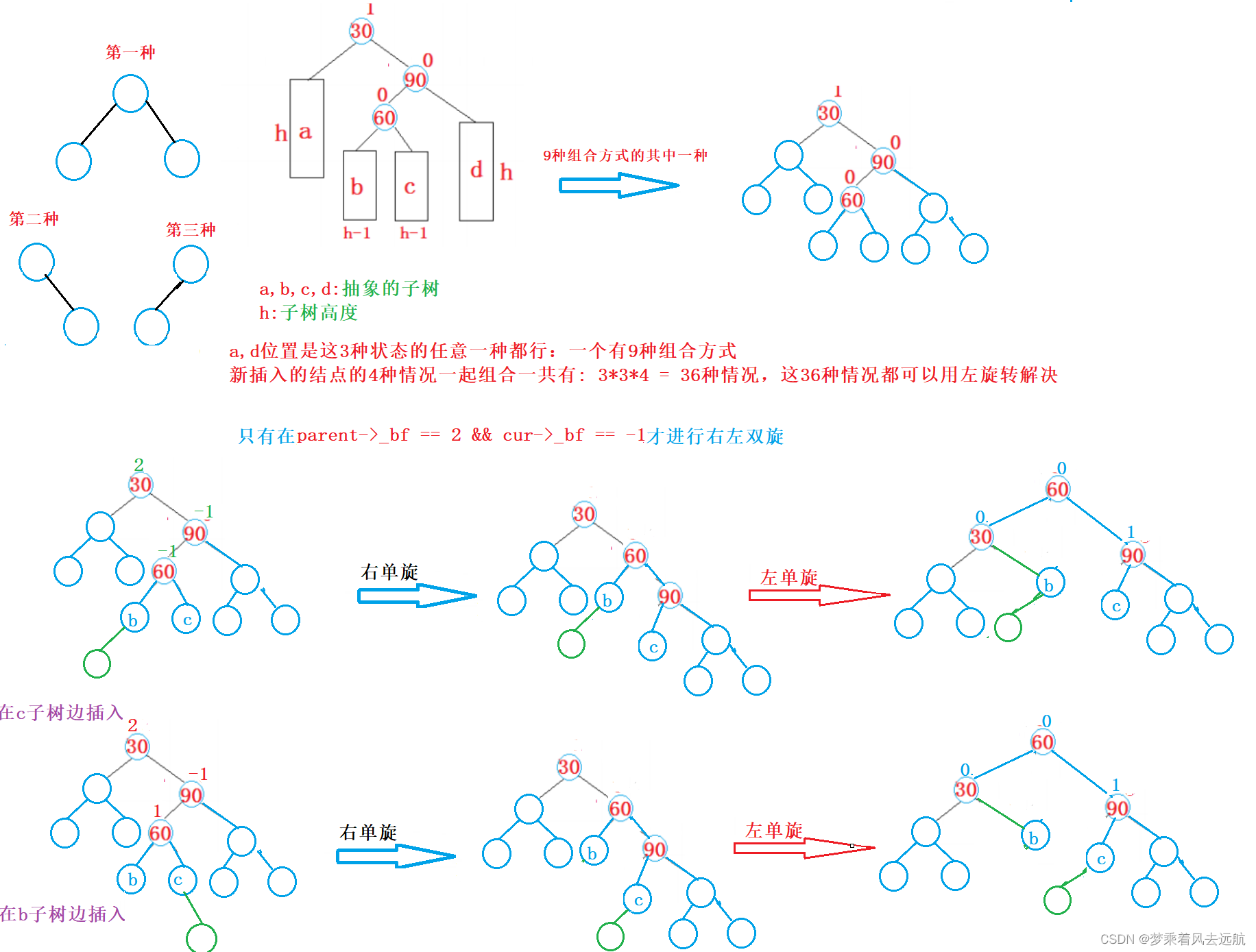
![强化学习从基础到进阶-案例与实践[4]:深度Q网络-DQN、double DQN、经验回放、rainbow、分布式DQN](../img/ch8/8.3.png)